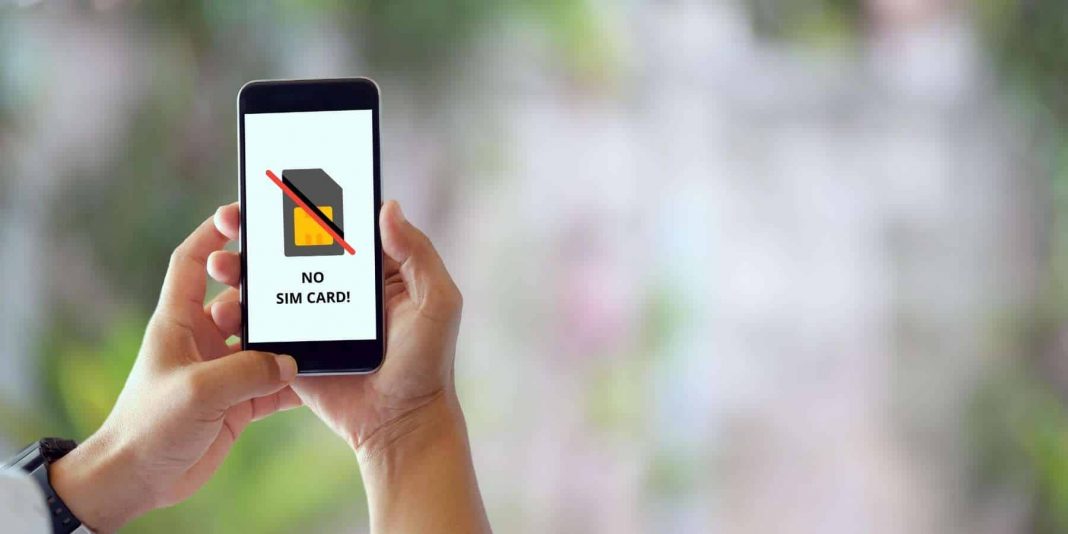Apakah Anda mengalami kesalahan “Tidak Ada Kartu SIM” atau “Kartu SIM Tidak Terdeteksi” meskipun kartu SIM terpasang? Jika ya, maka Anda datang ke tempat yang tepat.
Kami tahu bagaimana perasaan Anda, dan itu membuat frustasi. Jika ponsel Android Anda kesulitan membaca SIM, periksa penempatan kartu SIM Anda. Jika Anda bertanya-tanya mengapa: sebagian besar kesalahan deteksi SIM di ponsel disebabkan oleh penyisipan kartu yang tidak tepat.
Kami telah mengumpulkan 20 solusi yang mungkin untuk masalah deteksi kartu SIM. Yuk cek langkah-langkah di bawah ini dan cari tahu apakah salah satunya bisa menyelesaikan masalahmu!
Baca Juga: Cara Mengatasi Keyboard Samsung Terus Berhenti
Cara Memperbaiki Sim Card Tidak Terbaca Di Perangkat Android
Tanpa basa-basi lagi, berikut adalah 20 cara berbeda untuk memperbaiki masalah “Tidak Ada Kartu SIM Terdeteksi” di ponsel atau tablet Android.
1. Nyalakan Ulang Perangkat Anda
Mulai ulang perangkat Android Anda. Jika Anda baru saja memasukkan SIM baru, banyak ponsel tidak akan mengenalinya sampai Anda menghidupkan ulang perangkat.
Metode ini mungkin adalah cara paling sederhana untuk menyelesaikan masalah kecil dalam bentuk apapun ketika menggunakan perangkat Android.
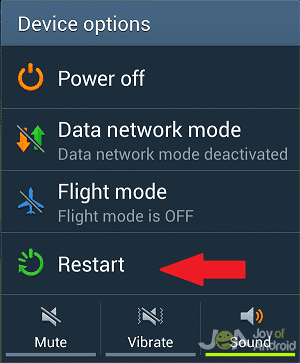
2. Lepaskan Baterai. (Jika Memungkinkan)
Matikan telepon Anda dan cabut dari sumber listrik apa pun. Keluarkan baterai dan tunggu 30 detik atau lebih.
Setelah melakukannya, pasang kembali baterai dan hidupkan perangkat Anda. Metode ini menghidupkan perangkat Anda dan menghilangkan banyak kemungkinan penyebab kesalahan.
3. Sesuaikan Kartu SIM
Cara memperbaiki kartu sim tidak terbaca selanjutnya yaitu adalah menyesuaikan posisi kartu sim. Kartu SIM harus terpasang dengan benar di Android Anda. Kartu SIM Anda adalah yang menghubungkan Anda ke jaringan, jadi ini sangat penting untuk mengatasi kesalahan ‘Tidak Terdeteksi Kartu SIM’.
Jika Anda tidak sengaja menjatuhkan Android, SIM dapat menjadi tidak sejajar, atau mungkin tidak terpasang dengan benar sejak awal. Pastikan untuk menempatkan SIM dengan aman ke perangkat Anda.

Jika SIM tidak pas di slot ponsel Anda, Anda dapat mencoba menempatkan selotip, karton, atau kertas ke dalam baki agar lebih pas. Meskipun mungkin tampak seperti perbaikan murah untuk masalah SIM Anda, metode ini berfungsi untuk banyak orang.
Berhati-hatilah dalam menangani perangkat Anda. Jangan pernah menggunakan terlalu banyak kekuatan untuk menghindari kerusakan pada ponsel Android Anda .
4. Pilih Operator Jaringan Secara Manual
Terkadang, pengaturan Anda akan berubah secara tiba-tiba karena pembaruan. Perubahan ini terkadang dapat menyebabkan jaringan terputus.
Jika petunjuk ini berbeda dari yang Anda lihat di antarmuka pengguna, kunjungi situs web produsen untuk mendapatkan bantuan.
Pilih operator jaringan Anda secara manual:
1. Buka “Pengaturan.”
2. Cari “Nirkabel dan Jaringan.”
3. Ketuk “Jaringan Seluler.”
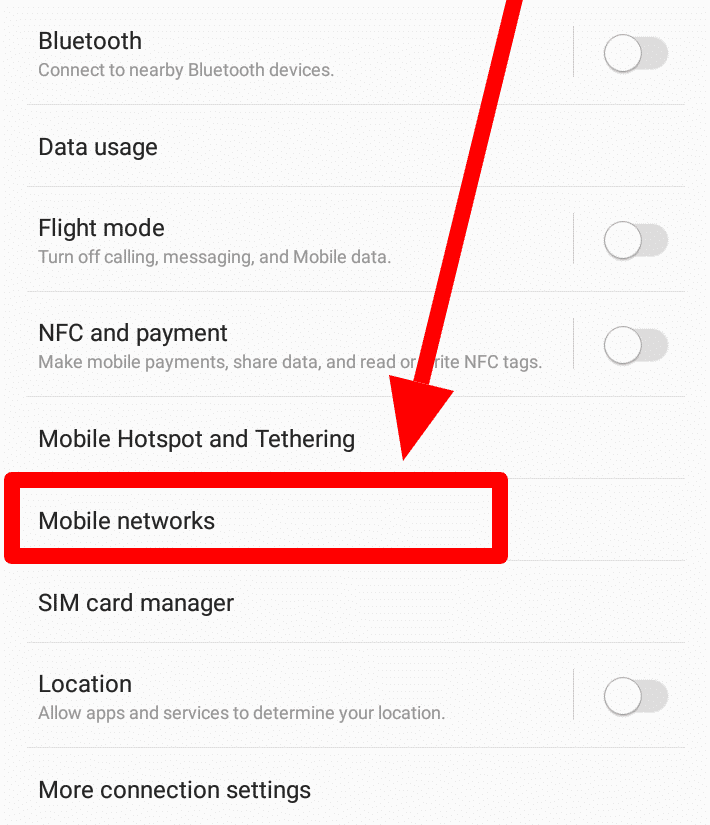
4. Pilih “Operator Jaringan”
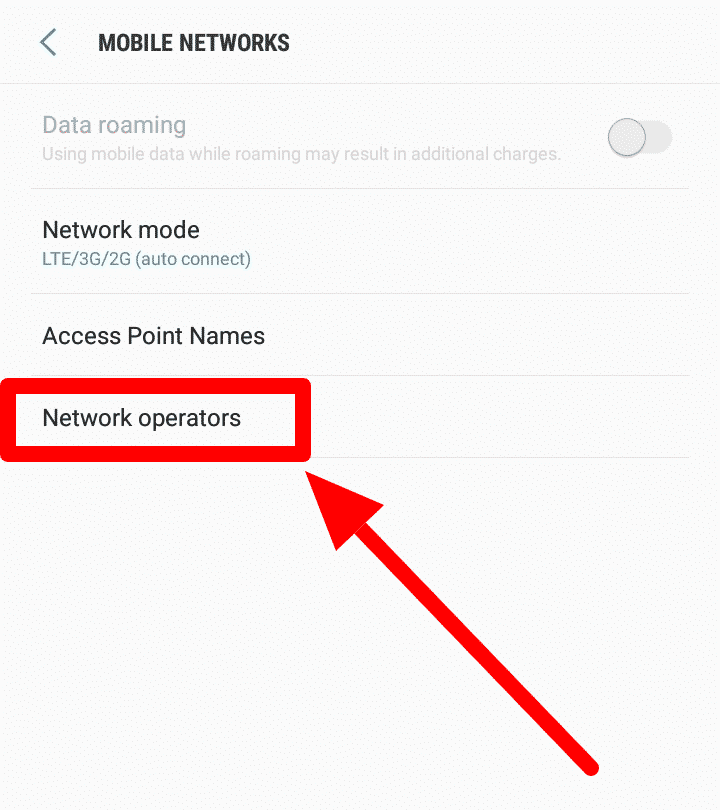
5. Cari jaringan secara manual.

Atau, pada beberapa ponsel, itu akan menjadi:
1. Buka “Pengaturan”
2. Cari ” Nirkabel dan Jaringan“
3. Pilih “Penggunaan Data”
4. Ketuk tiga titik vertikal di sudut kanan atas.
5. Pilih “Jaringan Seluler ”
6. Ketuk “Operator Jaringan ”
Instruksi di atas mungkin harus memperbaiki kesalahan ‘Tidak Ada Kartu SIM Terdeteksi’.
5. Ubah Mode Jaringan Menjadi Otomatis
Cara memperbaiki sim card tidak terbaca selanjutnya yaitu mengubah jaringan menjadi otomatis. Mengubah Mode Jaringan Anda ke Otomatis memungkinkan perangkat Anda memilih jaringan terbaik untuk Anda secara otomatis. Jika Anda tidak terbiasa dengan opsi ini, ikuti petunjuk langkah demi langkah di bawah ini.
Atur mode Jaringan Anda ke koneksi otomatis:
1. Buka “ Pengaturan”
2. Cari “Jaringan Seluler”
3. Ketuk “Mode Jaringan”
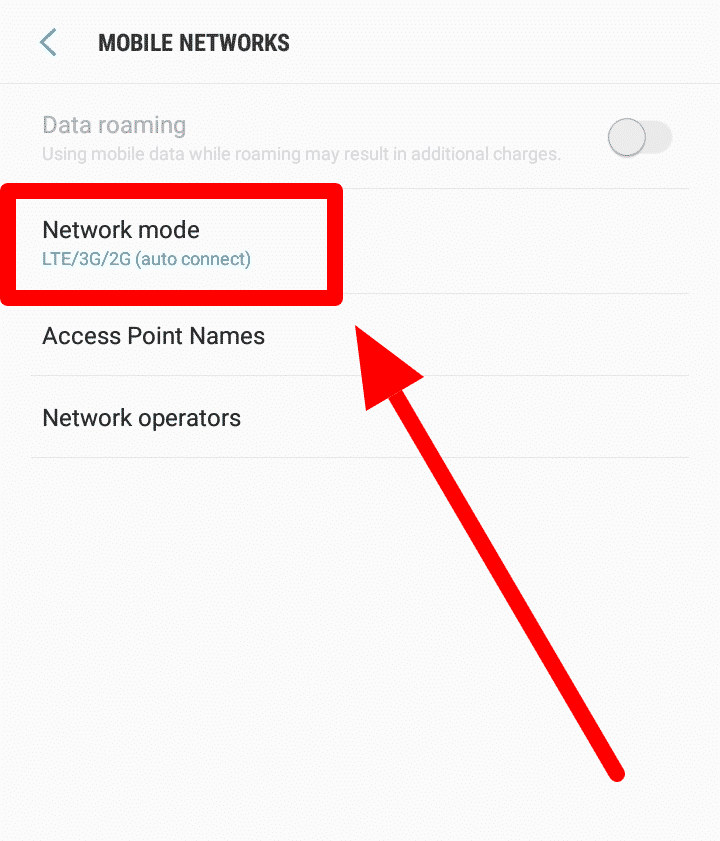
4. Pilih “ LTE/3G/2G (koneksi otomatis)”
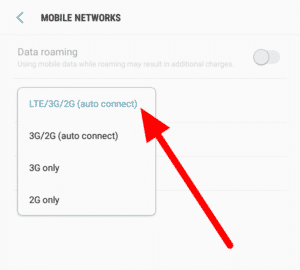
6. Bersihkan Kartu SIM
Periksa kartu SIM Anda. Apakah kartunya kotor?. Bersihkan jari-jari/konektor pada kartu SIM dan pembaca dengan udara atau kain kering yang lembut. Tangani kartu SIM dengan hati-hati agar tidak merusak kartu secara tidak sengaja.

7. Ganti Kartu SIM Anda
Beberapa Smartphone, terutama yang terbaru, cenderung memiliki baki SIM Card yang lebih kecil. Ini mungkin mengharuskan Anda untuk mengurangi ukuran kartu SIM standar Anda.
Jika demikian, apakah Anda memotong SIM ukuran standar menjadi ukuran mikro atau nano? Jika demikian, perhatikan baik-baik ukuran Kartu SIM. Jika ada kerusakan pada pelat emas , Anda harus mengganti kartu SIM Anda.
8. Keluarkan Dan Masukkan Kembali Kartu SIM
Pastikan Anda mematikan perangkat Android sebelum memasang atau melepas kartu SIM. Jika tidak, Anda dapat merusak perangkat atau kartu tersebut. Pastikan untuk tidak menggores atau menekuk kartu SIM.
Untuk sebagian besar perangkat modern, baki SIM terletak tepat di samping tombol volume atau daya. Untuk perangkat Android lama, Anda dapat mengakses SIM dengan menggeser penutup belakang dan melepas baterai.
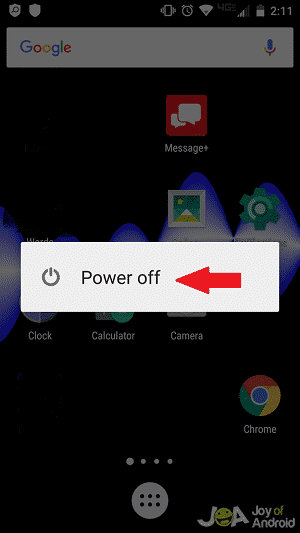
9. Gunakan Kartu SIM Di Perangkat Lain
Gunakan kartu SIM lain di perangkat dan lihat apakah itu berfungsi. Jika tidak, maka kartu SIM Anda saat ini rusak.
Baca Juga: Cara Mengubah Nama Hotspot Di Android Dalam 60 Detik
10. Beralih Mode Penerbangan
Aktifkan, lalu nonaktifkan “Mode Penerbangan” Opsi ini menonaktifkan semua siaran dan menghapus penerimaan saat Anda mengaktifkannya.
Sebagian besar ponsel menyediakan akses mudah melalui “Pengaturan Cepat” dengan menggesek ke bawah dari atas layar. Anda dapat mengaksesnya melalui opsi “Pengaturan” juga.
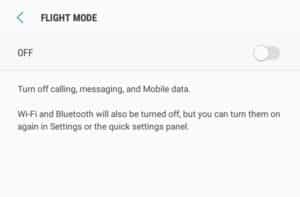
11. Hapus Cache Dan Data Android
Cara memperbaiki sim card yang tidak terbaca selanjutnya yaitu hapus cache dan data android. Terkadang, solusi untuk masalah ini adalah menghapus data cache perangkat Anda.
Hapus data Cache Android Anda:
1. Buka “Pengaturan > Penyimpanan. “
2. Cari “ Pengaturan Penyimpanan. “
3. Pilih “Penyimpanan Internal. “
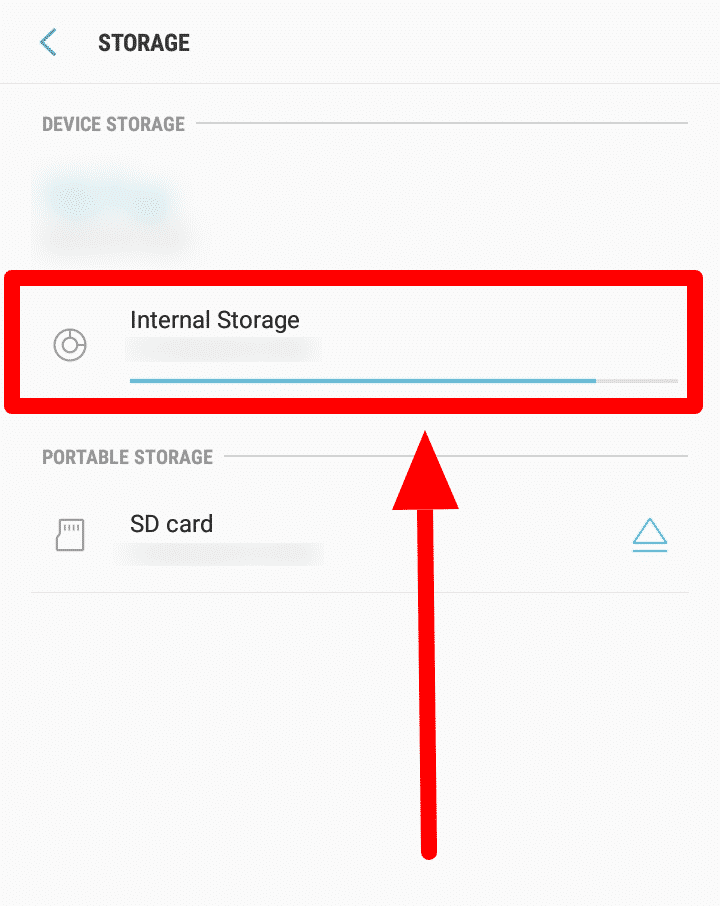
4. Ketuk “ Data dalam cache. “
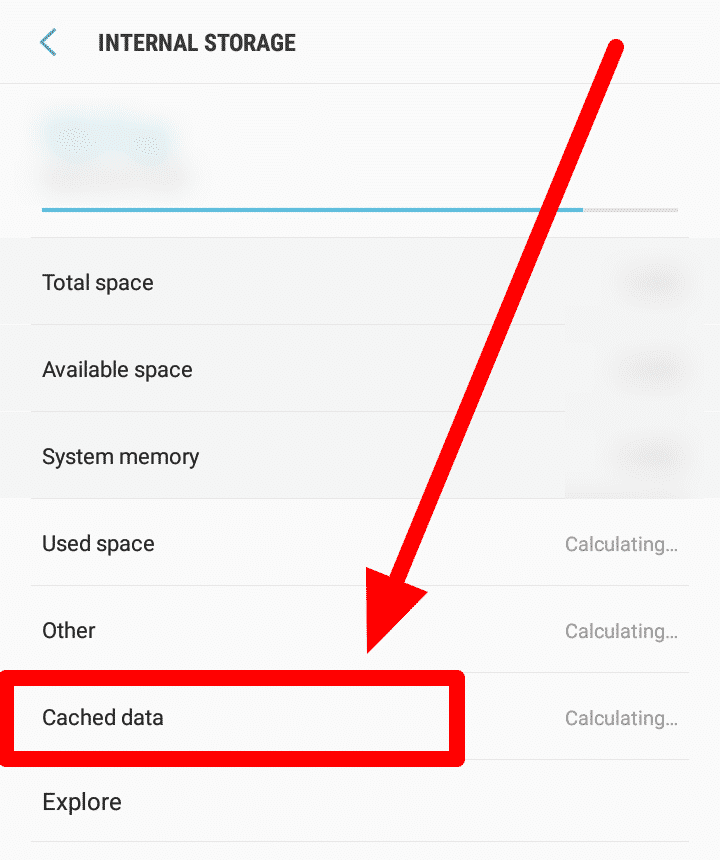
5. Ketuk “ Hapus ” dan terima.
12. Periksa Baki SIM
Jika baki SIM rusak, itu bisa menjadi penyebab ponsel Anda menampilkan kesalahan “Tidak Ada Kartu SIM Terdeteksi”. Jangan khawatir! Mengganti wadah kartu SIM akan memperbaiki masalah Anda.
Atau, menggunakan bantalan yang kami bicarakan dalam Metode 3. Sesuaikan Kartu SIM juga dapat digunakan untuk menyesuaikan baki dengan menggunakan sepotong busa untuk memberikan tekanan. (Hanya berlaku untuk unit telepon lama)
13. Hubungi Layanan Pelanggan
Bawa ponsel Anda saat Anda ke pusat tempat servis , jika mereka meminta informasi seperti nomor IMEI. Mereka mungkin mengganti kartu SIM Anda, pembaca slot, atau bahkan perangkat Anda dalam beberapa kasus, tetapi itu tergantung pada sifat masalahnya.
14. Copot Pemasangan Aplikasi Pihak Ketiga Yang Bermasalah
Satu hal yang mungkin menyebabkan masalah “Tidak Ada Kartu Sim yang Terdeteksi di Ponsel Android” adalah karena aplikasi pihak ketiga. Untuk memverifikasi bahwa aplikasi pihak ketiga tidak menyebabkannya, jalankan perangkat Anda dalam Mode Aman .
Jika berhasil, aplikasi mungkin menjadi penyebab masalah. Safe Mode hanya menjalankan default sistem sehingga Anda dapat mengesampingkan aplikasi pihak ketiga yang dapat menjadi akar masalah.
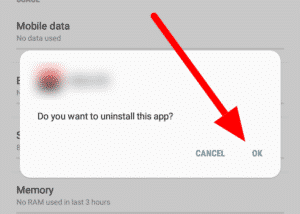
Jika Anda sudah menduga bahwa aplikasi tertentu mungkin menjadi masalah, coba hapus instalannya terlebih dahulu. Gunakan proses eliminasi dan deduksi untuk mengetahui aplikasi mana yang menyebabkan masalah.
15. Sembunyikan Notifikasi
Jika Anda tidak menggunakan SIM dan hanya ingin pesan kesalahan hilang, Anda dapat membuka aplikasi Google Play Store dan mencari aplikasi pemblokiran notifikasi .
16. Lakukan Reset Pabrik
Jika semuanya gagal, hal terakhir yang dapat dilakukan adalah Pengaturan Ulang Pabrik telepon Anda. Namun perlu diingat bahwa ini akan menghapus semuanya kembali ke pengaturan pabrik default.
Oleh karena itu, kami sangat menyarankan untuk melakukan full backup terlebih dahulu.
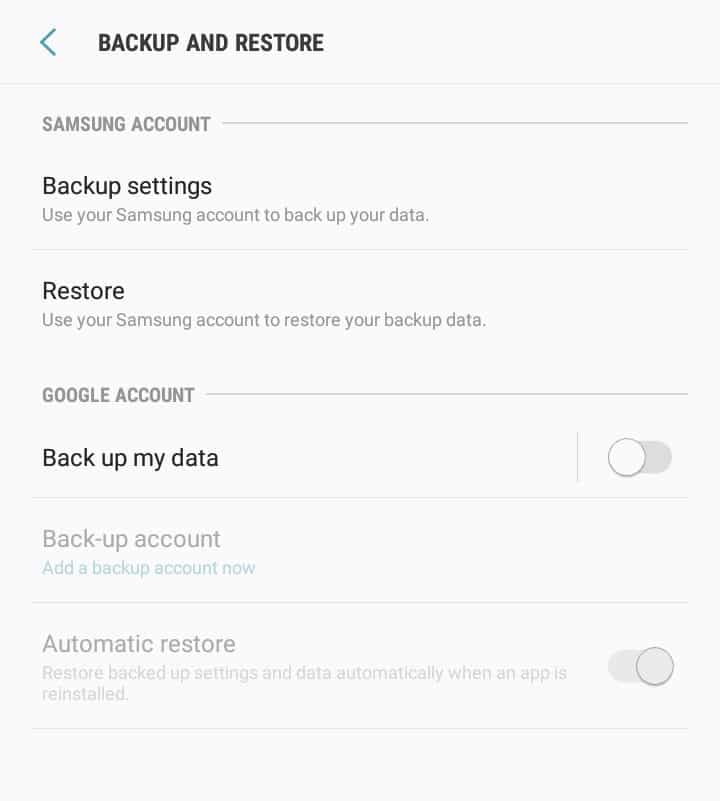
Anda seharusnya dapat mengatur ulang telepon Anda dari menu “ Pengaturan ”. Pilih “Cadangkan & Atur Ulang “, lalu Atur Ulang Pabrik.
17. Atur Ulang Pengaturan Jaringan Anda
Perbaikan mudah lainnya untuk masalah Android “Tidak Ada Kartu SIM” yang terdeteksi adalah menghapus pengaturan jaringan Anda kembali ke default. Untuk melakukan ini, buka “ Pengaturan > Cadangkan & Atur Ulang > Atur ulang pengaturan jaringan .”
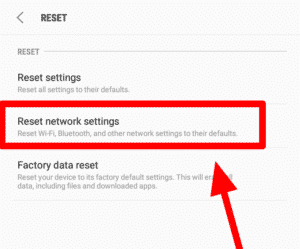
18. Perbarui Ponsel Android
Periksa pembaruan OS yang tersedia dengan masuk ke “ Pengaturan > Pembaruan Perangkat Lunak > Unduh pembaruan secara manual .”
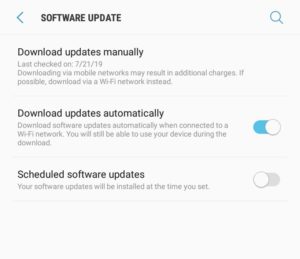
19. Kembali Ke ROM Asli
Jika Anda baru saja mem-flash ponsel Anda dengan ROM yang berbeda, itu berpotensi menjadi alasan mengapa Anda mengalami masalah ini. Jika Anda tidak melihat masalah sebelum melakukannya, kemungkinan besar kesalahan terjadi karena flashing ROM.
Memulihkan ROM asli ponsel Anda akan memperbaiki masalah. Untuk melakukan ini, boot ke Recovery Mode kemudian lakukan reset pabrik. Dari sana, lanjutkan ke ” Cadangkan & Pulihkan ” dan tekan ” Pulihkan “
20. Ganti Ponsel Anda
Jika semua sudah dilakukan tetapi tidak berhasil, bisa dipertimbangkan untuk membeli ponsel baru hehe.
Baca juga: Cara Mengakses Situs Web Yang Diblokir Di Ponsel Dan Tablet Android
Mudah-mudahan, ini akan membantu mengembalikan Android Anda normal. Jika ada yang ingin ditanyakan terkait cara memperbaiki kartu sim tidak terbaca bisa tinggalkan komentar di bawah yaa. Terimaksih.